
El uso de hojas de cálculo es, en ocasiones un requisito indispensable para conseguir un trabajo en alguna empresa. Google Sheets, al igual que Excel, es una herramienta que ayuda a los usuarios a organizar, sistematizar y disponer de cualquier tipo de información cuando lo necesite.
Sin embargo, diferencia de su similar desarrollado por Microsoft, Sheets tiene la particularidad de sincronizarse y producir versiones actualizadas de un mismo documento gracias al uso de la nube de Google para guardar la información que se introduzca en un archivo.
Estos son solo algunos de los trucos que tiene Google Sheets para trabajar en su interfaz online y de forma gratuita:
Acceso directo a una hoja de cálculo
Para un ingreso más rápido a una hoja de cálculo en Google Sheets, no es necesario hacer la ruta de ingresar a Google Drive > Nuevo > Hoja de cálculo > Hoja de cálculo en blanco.
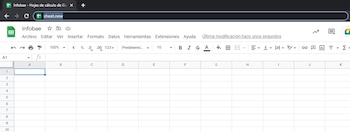
Con Google Chrome, es posible utilizar la dirección rápida ”sheets.new” para ingresar a un documento de Sheets. Esta hoja de cálculo se añadirá directamente a los archivos disponibles en Google Drive en caso de que el usuario haya iniciado sesión en esa plataforma.
En caso de que no se haya ingresado a la cuenta de Google previamente, aún si la hoja de cálculo está abierta, es posible acceder y de igual forma el documento se guardará en Drive.
Traducción automática de textos
En el caso de que el usuario necesite realizar a traducción de un archivo de Google Sheets, sea a modo de lista o como texto, es posible utilizar el servicio de Google Translate para llevar el contenido del documento a otro idioma.

Para esto solo se deberá ingresar el comando “=GOOGLETRANSLATE (Celda;“idioma1″;”idioma2″)” en la barra de formulas. Si se desea que este proceso se realice en otras celdas, no será necesario usar nuevamente el comando, sino que se podrá hacer clic en la esquina inferior derecha de la celda y, sin soltar, arrastrar el cursor hacia abajo.
Los posibles defectos en la traducción se deben a que el servicio de Google Translate es imperfecto en este caso debido a la incapacidad del usuario de elegir sus opciones de traducción.
Importar datos desde otro sitio web
Para poder ingresar datos de un sitio web a las celdas de la hoja de cálculo de Google Sheets, los usuarios deberán ingresar el comando “=IMPORTHTML (“Dirección página web”;“table”;1)”.

Esto solo puede utilizarse en el caso de que en la página web deseada se encuentran formatos html que sean correspondientes a listas o tablas.
El comando “=IMPORT” también tiene otras utilidades a las que el usuario puede acceder desde la barra de formulas.
Combinaciones de teclas para comandos
Al igual que en los programas de Microsoft Office, Google Sheets también tiene algunas funciones a las que se puede acceder rápidamente por medio de una combinación de teclas.

Los comandos más básicos de Google Sheet son los siguientes:
Buscar y sustituir = CTRL + H
Pegar solo valores = CTRL + MAYUS. + V
Seleccionar todos los datos = CTRL + A
Insertar enlace = CTRL + K
Quitar formato = CTRL + \
Eliminar datos duplicados en una lista
En el caso de que el usuario esté gestionando información en Google Sheets y se encuentre con una lista con valores que se repiten constantemente, existe una opción con la que se eliminarán aquellos datos que han sido repetidos.

Con el comando =UNIQUE(Primera Celda de la lista;Ultima Celda de la lista), las personas podrán generar, en una columna o fila distintas a la de la lista original, una aparte en la que no se produzcan repeticiones.
Corrección automática de ortografía
Para poder revisar los textos que se han ingresado en un archivo de Google Sheets y saber si la ortografía es correcta en todos los casos, los usuarios pueden ingresar al menú de Herramientas y hacer clic en la opción de Ortografía y luego en Revisión Ortográfica.
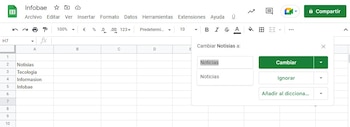
En la parte superior del la pantalla de la hoja de cálculo aparecerá un recuadro desde el que se puede reemplazar el texto mal escrito por otro que muestre su forma correcta.
SEGUIR LEYENDO:
Últimas Noticias
Salir de un grupo de WhatsApp en modo incógnito es posible
La actualización está activa para iPhone y teléfonos Android

Apple Music lanza “Replay”, una lista de canciones preferidas cada semana
La recopilación de canciones favoritas será actualizada cada domingo hasta el final del año 2023

Inteligencia artificial elimina marcas de agua en fotografías
Según WatermarkRemover, estos sellos que garantizan los derechos de autor también arruinan la estética de las fotografías

Así se puede usar un iPhone como traductor de idiomas, sin internet
La aplicación de Traducción se encuentra instalada de forma predeterminada en los celulares de Apple y puede descargarse desde la App Store

Juegos de rol en TikTok: “escoge tu aventura” es el nuevo desafío
Los usuarios aprovechan las herramientas de la red social para proponer escenarios entretenidos a sus seguidores




